Cómo transferir mensajes de texto desde iPhone a Android
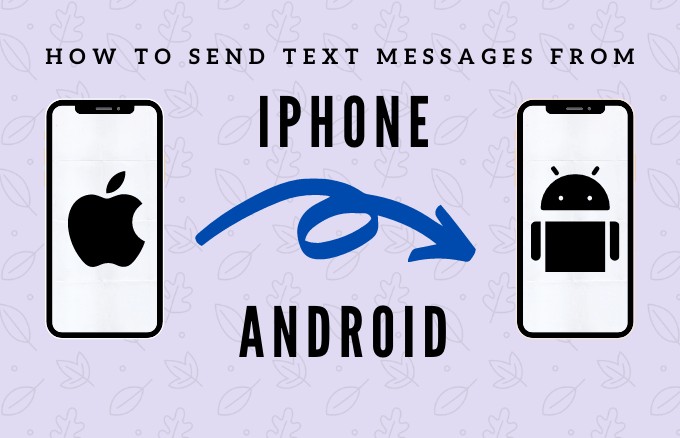
- 3454
- 383
- Sta. Enrique Santiago
Si planea mover datos de un teléfono antiguo a uno nuevo, hay varias formas de hacerlo, especialmente para sus contactos, archivos multimedia y aplicaciones. Sin embargo, para datos importantes como mensajes de texto, sus opciones son limitadas.
Además, cada una de las opciones de transferencia disponibles para mover mensajes de texto de iPhone a Android variará según la marca y el modelo del teléfono Android. Algunos teléfonos Android pueden requerir un adaptador o cable, mientras que otros solo pueden trabajar con herramientas de terceros.
Tabla de contenido
Smart Switch le permite mover todo su contenido de su iPhone sin problemas a un teléfono Galaxy.
El primer paso es asegurarse de que sus mensajes de texto estén listos para la transferencia sincronizar su iPhone a iCloud.
- Para hacer esto, ir a Ajustes En tu iPhone, toque tu ID de Apple> iCloud.
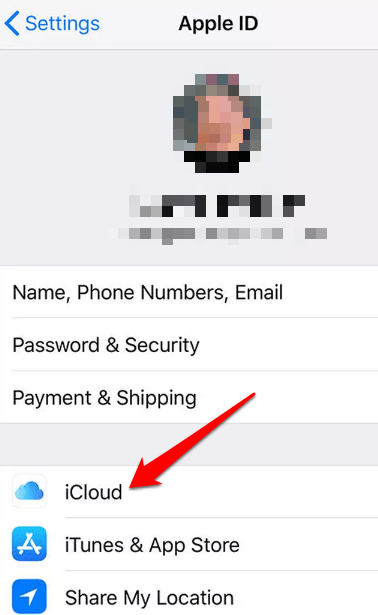
- Doblar Mensajes en.
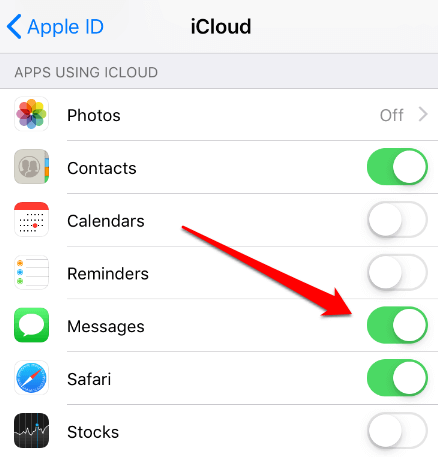
- Lanzamiento Interruptor inteligente en su teléfono Android (Samsung Galaxy) y luego toca Recibir datos.
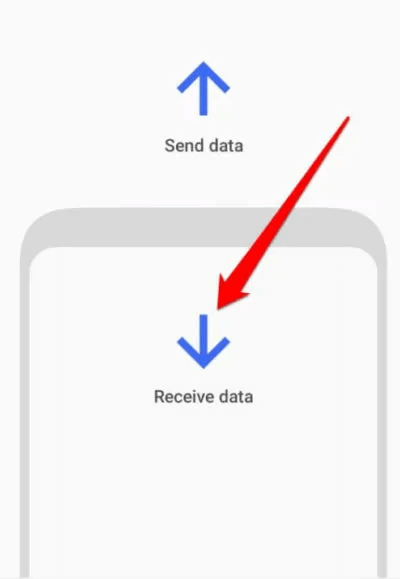
- A continuación, toque iPhone/iPad.
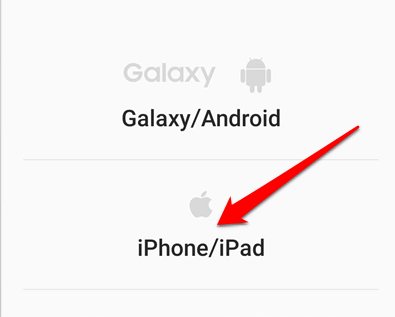
- Inicie sesión en iCloud en la siguiente pantalla, ingrese su código de verificación y toque DE ACUERDO. Seleccione el archivo de mensajes de texto en iCloud y luego toque Importar.
Transferir mensajes de texto usando iCloud
Alternativamente, puede descargar una copia de seguridad de sus mensajes de iCloud para restaurarlo en su teléfono Android. Para hacer esto, puede usar una herramienta de terceros como DR. Fone, que lo ayuda a restaurar la copia de seguridad de los mensajes de su iPhone desde iCloud a Android.
- Para comenzar, descargue e instale DR. Fone en su iPhone, conecte su teléfono Android y luego seleccione Copia de seguridad y restauración> restaurar> restaurar desde iCloud Copias de seguridad.
Imagen: How-to-to-to-transfer-text-Messages-withone-to-android-dr-fone-restaure-from-iCloud-backups
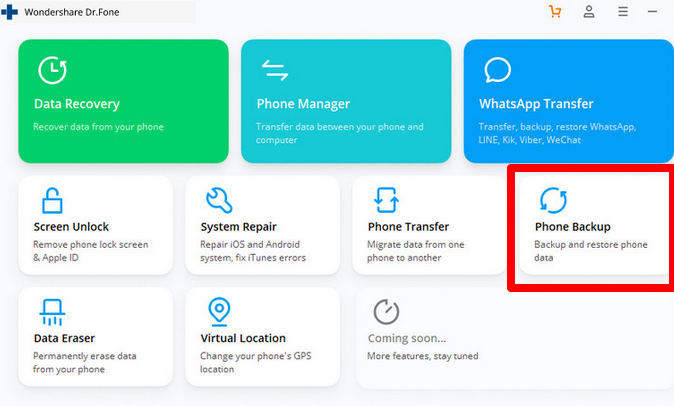
- Próximo, iniciar sesión a su cuenta iCloud desde la interfaz proporcionada.

- Verá un tablero con varios archivos de copia de seguridad. Descargue el archivo de copia de seguridad más reciente para sus mensajes y deje que el proceso de descarga se complete.
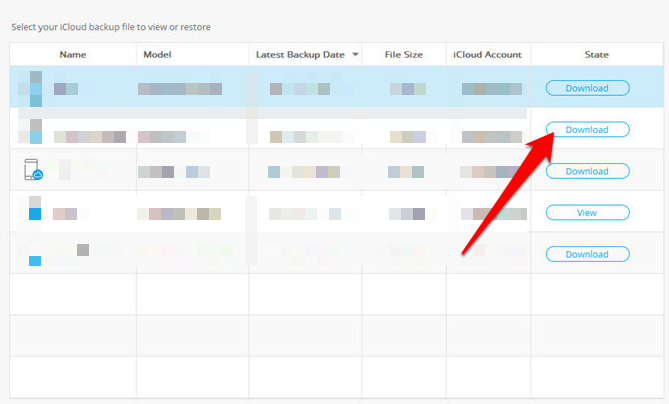
- Una vez que tenga la copia de seguridad de mensajes recientes, seleccione Mensajes Para restaurarlo desde iCloud y luego seleccionar Restaurar al dispositivo.
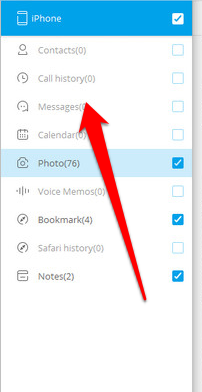
Cuando se complete el proceso, los mensajes de su iPhone se restaurarán en su teléfono Android.
Use el adaptador de interruptor rápido para transferir mensajes de texto
Si está utilizando un teléfono Google Pixel, puede mover sus mensajes de iPhone a Android con el adaptador de interruptor rápido.
Este adaptador OTG puede conectar el puerto USB de su píxel a su iPhone para que pueda transferir archivos multimedia, contactos, registros de llamadas y mensajes a su dispositivo Android. El adaptador admite teléfonos píxeles y dispositivos que se ejecutan en iOS 8 o superior o Android 5.0 y versiones posteriores.
- Para usar el adaptador de interruptor rápido, conecte su píxel y iPhone juntos y toque Comenzar en su píxel para iniciar datos frescos o copiar desde su iPhone.
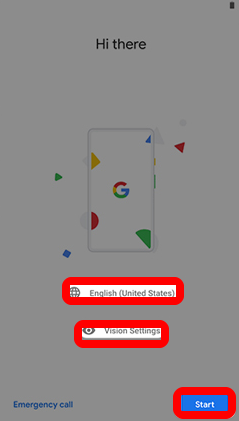
- Seleccionar Próximo Para copiar datos de un dispositivo existente y luego conectar ambos teléfonos usando un cable USB compatible o el cable de rayos de su iPhone.
Imagen: How-to-to-to-to-transfer-text-Messages-iphone-to-android-quick-switch-adapter-start-next-copy-data-desde-existing-disposition
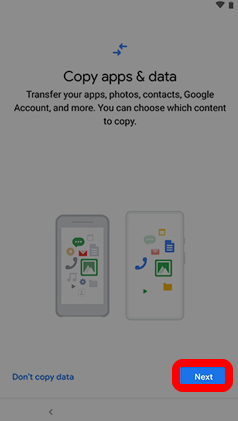
- Grifo Confianza en tu iPhone o Protocolo de transferencia de archivos/medios en su teléfono píxel para establecer la conexión.
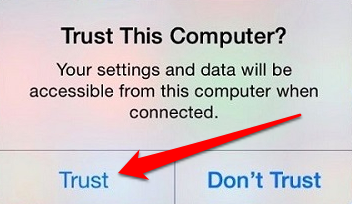
- A continuación, inicie sesión en su cuenta de Google si se le solicita, y luego seleccione Mensajes Desde la lista de tipos de datos, desea que el adaptador de conmutación rápida se transfiera de iPhone a Android.
- Seleccionar Copiar para comenzar a transferir sus mensajes y luego esperar hasta que se complete el proceso.
Cómo usar una aplicación de terceros para mover mensajes de texto
Si no puede usar Smart Switch o el adaptador de interruptor rápido para los teléfonos de Google, puede usar una solución de terceros para transferir los mensajes de su iPhone a Android.
Una de las herramientas populares es ISMS2Droid. El software es de uso gratuito y no te hace saltar a través de aros para transferir mensajes desde tu iPhone. Además, no tiene que tener ambos teléfonos para completar el proceso.

Para comenzar, conecte el iPhone a una PC o Mac, inicie iTunes Y retroceda el iPhone.
- Abra la carpeta de copias de seguridad de iTunes desde su PC o Mac y luego localice una carpeta que termine con (-Anualmonthay-hourminuteseCond). Esta es la copia de seguridad que creó para su iPhone.
- Vaya a la carpeta 3D para obtener sus mensajes y busque el 3D0D7E5FB2CE288813306E4D4636395E047A3D28 archivo, que representa sus mensajes. Si lo desea, puede cambiar el nombre del archivo para una identificación más fácil y luego copiarlo usando USB, correo electrónico o almacenamiento en la nube para transferir a su teléfono Android. Sin embargo, si deja el nombre del archivo como es, ISMS2Droid encontrará automáticamente los archivos en lugar de pedirle que lo seleccione manualmente.
- A continuación, instale y abra ISMS2Droid en su teléfono Android. Es posible que deba cambiar su aplicación de mensajería temporalmente para que funcione ISMS2Droid, y luego seleccionar importar mensajes para transferir los mensajes de texto de su iPhone a Android.
Transfiera sus mensajes sin un hipo
Obtener un teléfono nuevo es emocionante, pero cuando cambia entre dos sistemas operativos diferentes, es esencial que transfiera sus mensajes de texto y otros datos importantes. Si bien puede parecer un poco tedioso transferir mensajes de texto de un teléfono a otro, las soluciones anteriores ayudarán a aliviar el proceso para una transferencia más suave.
¿Podrías mover los mensajes de texto de tu iPhone a tu teléfono Android usando estas instrucciones?? Háganos saber en los comentarios.

